La tecnologia AirPrinting di Apple è un marchio di Apple per la stampa wireless, attraverso la loro configurazione di connettività Bonjour. Usando la tecnologia AirPrint un utente Apple può effettivamente stampare qualsiasi file di testo o documento, foto e altri contenuti stampabili senza usare alcun filo. Il file deve solo essere trasferito alla stampante in modalità wireless, preferibilmente attraverso un punto di accesso wireless e la stampante abilitata AirPrint fa il resto del lavoro. Segui le nostre istruzioni qui sotto per scaricare e installare AirPrint per Windows 10, 8 o 7 PC.
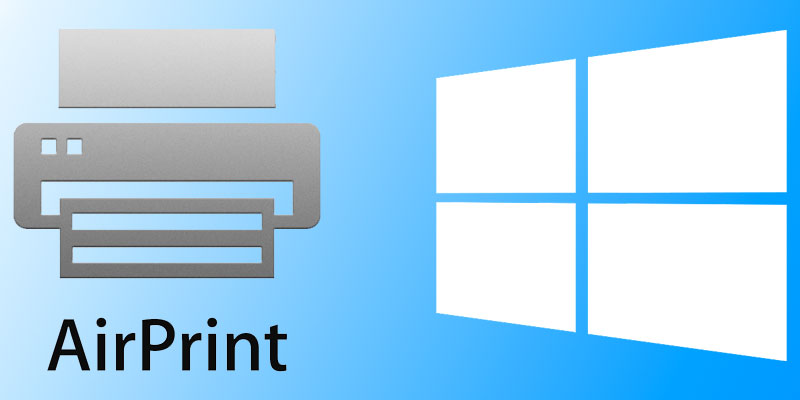
Le stampanti abilitate AirPrint sono ora comuni nel mercato delle stampanti, ma potrebbero essere più costose del prezzo medio del prodotto. Tuttavia, se non volete ancora investire su una stampante abilitata AirPrint, ma possedete un PC basato su Windows e un’ottima stampante – tutto ciò di cui avete bisogno è di fare qualche installazione sul vostro computer Windows 10, 8 o 7 in modo che possa reindirizzare le richieste AirPrint alla stampante.
Perché avresti bisogno del servizio AirPrint su Windows 10?
Una domanda comune che il titolo di cui sopra potrebbe suscitare, perché preoccuparsi di installare così tanti servizi di stampa su una macchina Windows 10 se è possibile acquistare una stampante abilitata AirPrint per un prezzo abbastanza ragionevole? Beh, in uffici piccoli e domestici con un sacco di computer e stampanti tradizionali, non è davvero facile sostituire tutti o la maggior parte di essi con una nuova stampante, perché non sarebbe molto economico. O forse se sei un appassionato che ha una stampante all’osso in casa che vorresti usare come AirPrinter, allora installare questo servizio sarebbe molto utile.
L’installazione di AirPrint per PC Windows è divisa in pochi passi diversi, illustrati qui sotto.
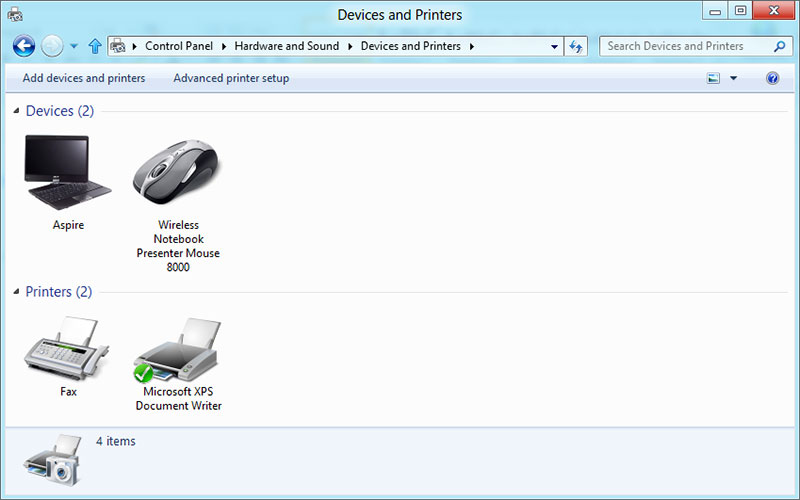
Passi per scaricare e installare AirPrint per Windows 10, 8 o 7
- Funzione di condivisione della stampante su Windows: Prima di usare una stampante su un sistema Windows 10 come stampante abilitata Apple AirPrint, la stampante deve essere condivisa attraverso le reti connesse. Le impostazioni si trovano nel Pannello di controllo. Usando il menu Start o l’opzione Cerca, vai al Pannello di controllo e trova Dispositivi e stampanti. Fai doppio clic per entrare, poi trova la stampante installata e fai clic destro su di essa, quindi seleziona Proprietà. Una volta che la finestra delle Proprietà si apre, spunta la casella ‘Condividi questa stampante’. Ora la tua stampante potrebbe essere accessibile e condivisa da altri utenti della rete.
- Installazione del servizio Bonjour Print: Il sito web di Apple ha i file di installazione di Bonjour Print Service, tuttavia un’installazione completa di iTunes potrebbe installare Bonjour Printer Service. Dovresti installare l’ultima versione di Bonjour Print Service per un output ottimale attraverso la tua normale stampante installata su una macchina Windows 10.
- Componenti AirPrint di terze parti: Tra molti programmi di terze parti disponibili per lo scopo, sceglieremmo Elpamsoft AirPrint Installer. Scarica il file eseguibile, lancialo e clicca su ‘Install AirPrint Service’. Se hai aperto i file eseguibili di Elpamsoft installer con diritti amministrativi, l’installazione dovrebbe abilitare tutti i componenti richiesti per Apple AirPrint. Una volta che l’avvio del servizio diventa attivo, clicca su Auto dalla casella delle opzioni a discesa.
Ora l’installazione è fatta correttamente, dovresti avere i componenti AirPrint installati sul tuo computer Windows 10/8/7.